Als je naar je pols kunt kijken om binnenkomende meldingen te bekijken, is dit voldoende reden om te overwegen een smartwatch te kopen. Er zijn echter ook tal van andere voordelen tot uw beschikking. U kunt bijvoorbeeld niet alleen uw trainingen bijhouden, maar ook uw slaap met Google Pixel Watch en vrijwel elke andere moderne smartwatch of fitnesstracker die er is.
Slaap bijhouden met Google Pixel Watch
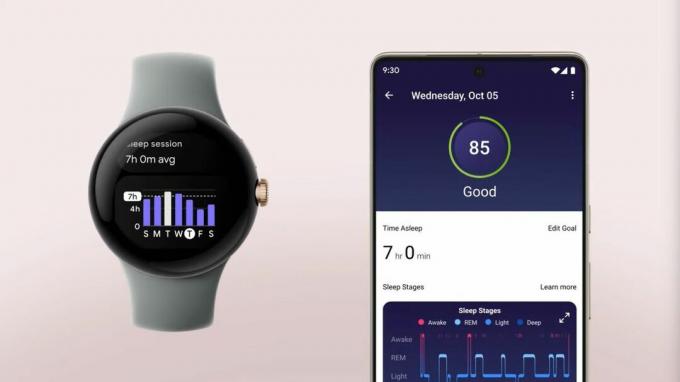
Het zal je misschien verbazen dat als je slaap wilt bijhouden met Google Pixel Watch, hoeft u eigenlijk niets te doen. De enige uitzondering is dat je moet doorlopen en ervoor moet zorgen dat de Fitbit-app correct is ingesteld, wat je doet als je de Pixel Watch voor de eerste keer instelt.
Volgens De ondersteuningspagina van Fitbit, zal de Pixel Watch "automatisch uw slaap detecteren wanneer u uw apparaat in bed draagt." Het wordt ook aanbevolen dat je Pixel Watch-bandje goed aansluit, maar niet te strak of te los. Anders is de verzamelde informatie mogelijk niet nauwkeurig.
Als laatste Google beveelt aan dat om ervoor te zorgen dat uw Pixel Watch de slaap van een hele nacht nauwkeurig bijhoudt, u deze voor ten minste 30% moet laten opladen. Dankzij de snellaadmogelijkheden van de Pixel Watch zit je in ongeveer 30 minuten op 50%. Maar je zou je Watch ook tijdens je rustperiode aan de oplader kunnen gooien voordat je daadwerkelijk je hoofd op je kussen legt.
De bedtijdmodus instellen op Pixel Watch
Iets dat u misschien wilt overwegen wanneer u slaap probeert bij te houden met de Pixel Watch, is om de bedtijdmodus in te schakelen. Dit staat los van de Bedtijd modus gevonden op de beste Android-telefoons maar bereikt een soortgelijk doel. Indien ingeschakeld, wordt uw scherm uitgeschakeld en worden alle inkomende meldingen gepauzeerd totdat u de bedtijdmodus uitschakelt.
1. Activeer je Pixel Watch.
2. Naar beneden swipen op uw wijzerplaat om het deelvenster Snelle instellingen weer te geven.
3. Druk op Bedtijdmodus (maan en sterren) icoon.
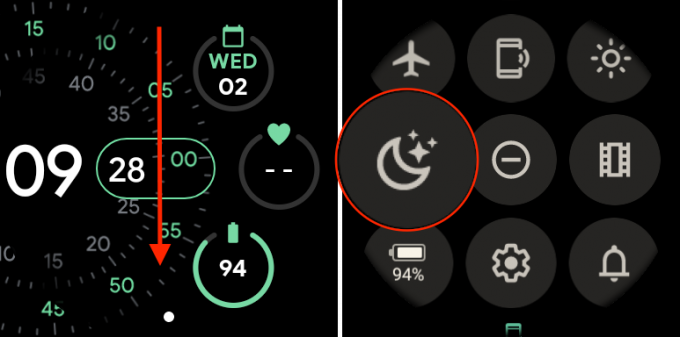
4. Scroll naar beneden en tik op de OK knop.
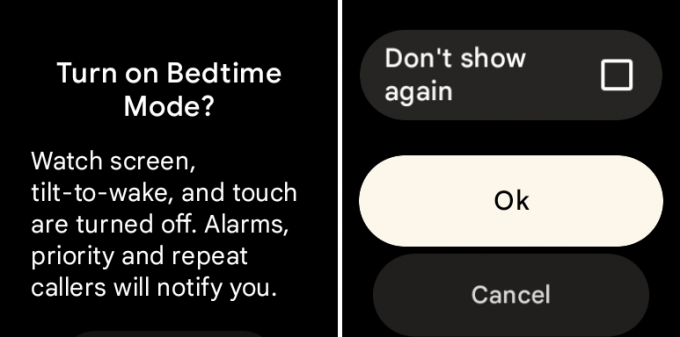
Helaas lijkt het er niet op dat Google geen opties biedt om de bedtijdmodus automatisch in te schakelen. Het is ook niet gekoppeld aan de bedtijdmodusfunctie binnen Digitaal welzijn op uw telefoon. We hopen dit te zien veranderen in een toekomstige softwareversie, maar voorlopig uw beste koers van actie is om er een gewoonte van te maken om de functie handmatig in en uit te schakelen op uw Pixel Horloge.
Stel een slaapschema in voor je Pixel Watch
Een van de belangrijkste dingen die u kunt doen om uw algehele gezondheid te verbeteren, is ervoor zorgen dat u elke nacht voldoende slaapt. Volgens de CDC, wordt aanbevolen dat volwassenen tussen de 18 en 60 jaar ten minste 7 uur slaap per nacht krijgen. Sinds 2016, Fitbit heeft aangeboden de mogelijkheid om een slaapschema in te stellen en te gebruiken in de mobiele app, en zoals je zou verwachten, werkt het ook met de Pixel Watch.
Bij het opstellen van een slaapschema kunt u proberen om 'consistente slaappatronen' te halen en te behouden. Dit doet u door een bedtijd- en wekdoel in te stellen, tenzij u al een van de volgende hebt gebruikt beste Fitbits in het verleden moest je dit handmatig instellen voor je Pixel Watch.
1. Open de Fitbit app op de telefoon die is gekoppeld aan je Pixel Watch.
2. Tik in de onderste werkbalk op Vandaag tabblad.
3. Scroll naar beneden en tik op de Slaap tegel (waarschijnlijk gelabeld als Draag je Fitbit in bed).
4. Tik in de rechterbovenhoek op de Instellingen (versnelling) icoon.
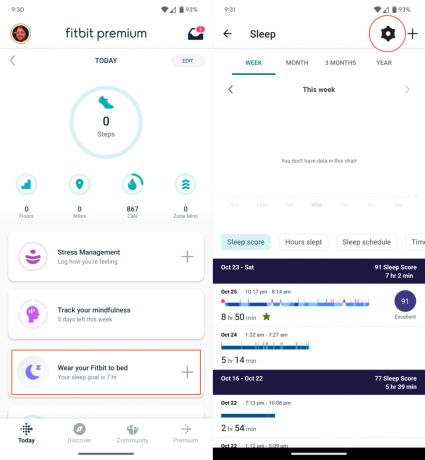
5. Kraan Tijd in slaap Doel.
6. Voer de uren en minuten in die u als uw doel wilt instellen.
7. Druk op OK knop.
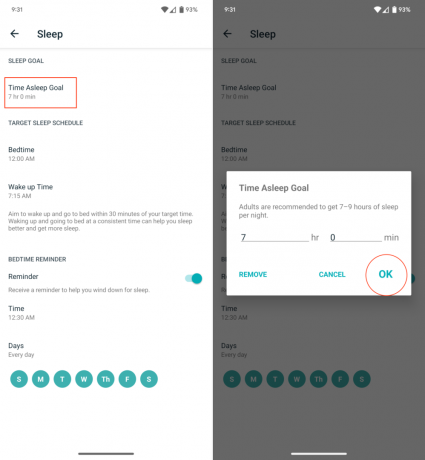
8. Onder de Doel slaapschema sectie, tik op Bedtijd.
9. Stel elke dag de tijd in waarop je naar bed wilt gaan.
10. Kraan OK.
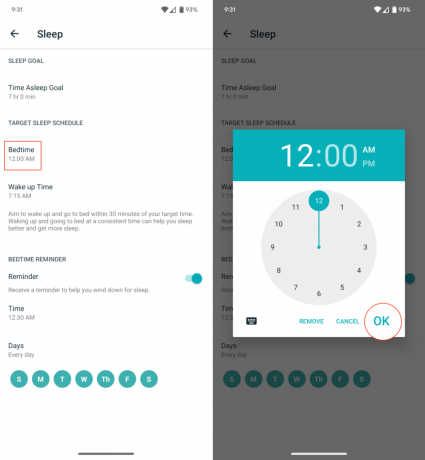
11. Kraan Wektijd.
12. Stel de tijd in waarop je elke dag wakker wilt worden.
13. Kraan OK.
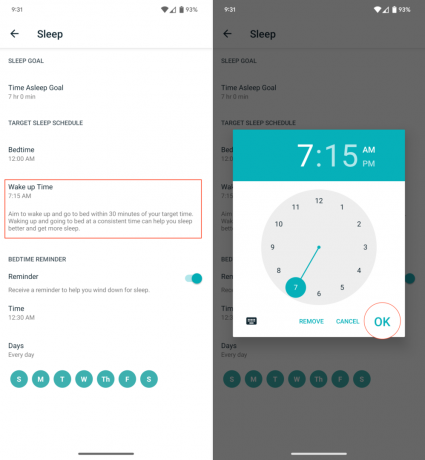
Hoewel dit een slaapschema creëert dat jij en je Pixel Watch kunnen volgen, biedt de Fitbit-app ook de mogelijkheid om herinneringen in te stellen voor wanneer je zou moeten beginnen met afbouwen. Dit alles is beschikbaar via de pagina Slaapinstellingen waarnaar we hierboven zijn genavigeerd.
1. Onder de Bedtijd herinnering tikt u op de schakelaar naast Herinnering naar de Op positie.
2. Kraan Tijd.
3. Stel een tijd in waarop u een melding wilt ontvangen.
4. Onder Dagen selecteer de dagen waarop u wilt dat de bedtijdherinnering wordt geactiveerd.
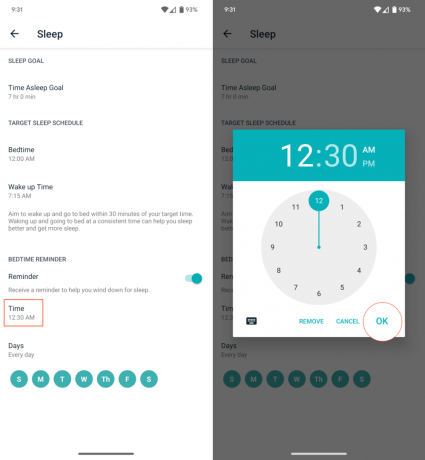
Controleer uw slaapgegevens
1. druk de kroon op je Pixel Watch.
2. Scroll naar beneden en tik op Fitbit Vandaag.
3. Scrol helemaal naar beneden en tik op Slaap kaart.
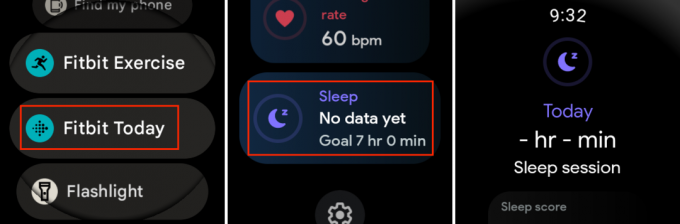
Vanaf hier toont uw Pixel Watch u de meest relevante informatie met betrekking tot de slaap van de vorige nacht. Dit omvat hoe lang je hebt geslapen, je algehele slaapscore en de verschillende slaapfasen die je gedurende de nacht hebt doorgemaakt. U kunt bijvoorbeeld zien hoeveel REM-, Diepe en Lichte slaap u heeft kunnen krijgen en hoe lang u wakker bent geweest.
Toegang tot deze informatie kan ook worden gedaan zonder de Fitbit Today-app daadwerkelijk op uw Pixel Watch te openen. In plaats daarvan is er een slaaptegel die standaard is ingeschakeld, zodat u vanaf de hoofdwijzerplaat naar links kunt vegen totdat u de tegel ziet. Vervolgens kunt u dezelfde stukjes informatie bekijken alsof u Fitbit Today zou openen.
Omdat al uw gezondheids- en fitnessgegevens worden verwerkt door de Fitbit-app, betekent dit ook dat u uw slaapgegevens vanaf uw telefoon kunt bekijken.
1. Open de Fitbit app op de telefoon die is gekoppeld aan je Pixel Watch.
2. Tik in de onderste werkbalk op Vandaag tabblad.
3. Scroll naar beneden en tik op de Slaap tegel (waarschijnlijk gelabeld als Draag je Fitbit in bed).
Zoals je zou verwachten, heb je toegang tot heel wat meer gegevens van de app op je telefoon, in plaats van alleen de informatie op je Pixel Watch te bekijken. Vanaf je telefoon kun je een overzicht krijgen van de afgelopen week, maand, drie maanden en jaar van slaapregistratie. Er zijn ook knoppen om te schakelen tussen verschillende statistieken: slaapscore, aantal uren geslapen, slaapschema en tijd in slaapfasen.

Onder de grafiek kun je de meest recente slaapregistratiesessies bekijken die zijn opgenomen. En door elk van deze aan te boren, krijgt u meer diepgaande informatie, te beginnen met uw slaapscore bovenaan.

Er zijn drie secties - Time Asleep, Deep en REM en Restoration - die elk kunnen worden uitgebreid om nog meer informatie te zien dan je zou verwachten. Bijvoorbeeld de Restauratie sectie toont u uw slaaphartslag, "geschatte zuurstofvariatie" en hoe lang u de hele nacht rusteloos was.
Slaapregistratie wordt automatisch gedaan
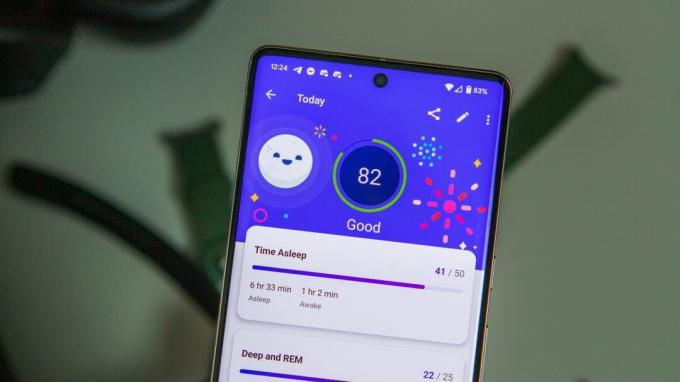
Als het gaat om het willen bijhouden van slaap met Google Pixel Watch, begrijpen we dat er enige aarzeling is, aangezien alles automatisch wordt gedaan. Het is echter nog een reden waarom de diepe Fitbit-integratie met de Pixel Watch zinvol is. Fitbit biedt op dit moment al jaren de mogelijkheid om uw slaap bij te houden, dus heeft Google de bewuste beslissing genomen om Fitbit de functionaliteit voor het volgen van de gezondheid van zijn eerste smartwatch te laten afhandelen.
Nog iets waar we op willen wijzen, is dat hoewel het fijn is om een smartwatch te hebben die je slaap kan volgen, het niet de meest nauwkeurige methode is. Dat is geen klop op de Pixel Watch of een andere smartwatch, maar deze apparaten zijn niet ontworpen om ze volledig te vervangen gecertificeerde gezondheidsapparatuur. Als u merkt dat er iets niet klopt met uzelf of uw gegevens, neem dan contact op met een zorgverlener en vertrouw niet alleen op de smartwatch zelf.

Google Pixel Watch
Niet alleen voor meldingen
De Pixel Watch is de nieuwste smartwatch die uitstekende gezondheids- en fitnesstracking-voordelen biedt voor je pols. Nu kun je alles in de gaten houden, van trainingen tot hoe goed je hebt geslapen en meer.
